matebook14笔记本如何使用指纹解锁?_笔记本_硬件图文详细教程
导读现在,越来越多的电脑支持指纹解锁,该怎么使用指纹解锁呢?下面我们就来看看详细的教程。1、打开笔记本电脑,在电脑桌面点击左下角的windows图标。2、点击后,在左侧界面选中左边第一个选项,也就是账户...
现在,越来越多的电脑支持指纹解锁,该怎么使用指纹解锁呢?下面我们就来看看详细的教程。
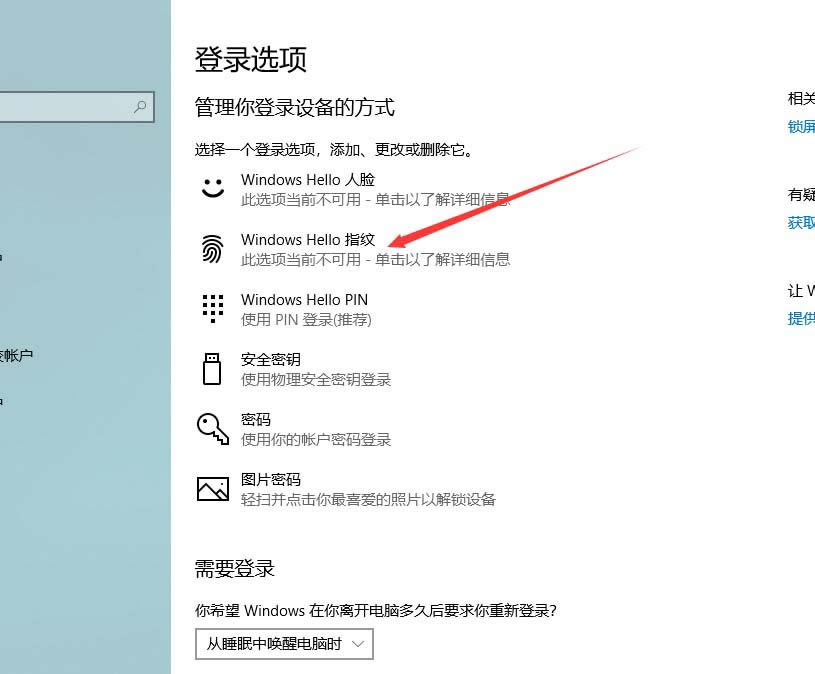
1、打开笔记本电脑,在电脑桌面点击左下角的windows图标。
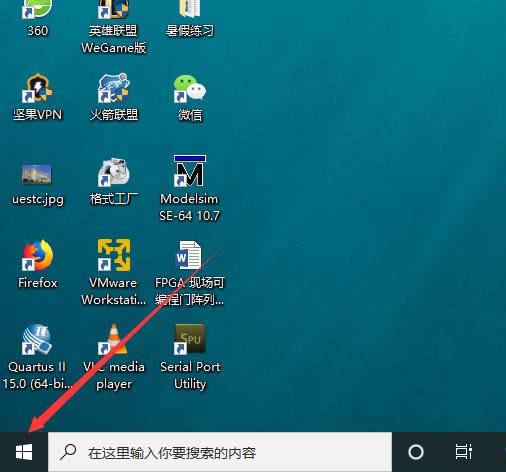
2、点击后,在左侧界面选中左边第一个选项,也就是账户选项。
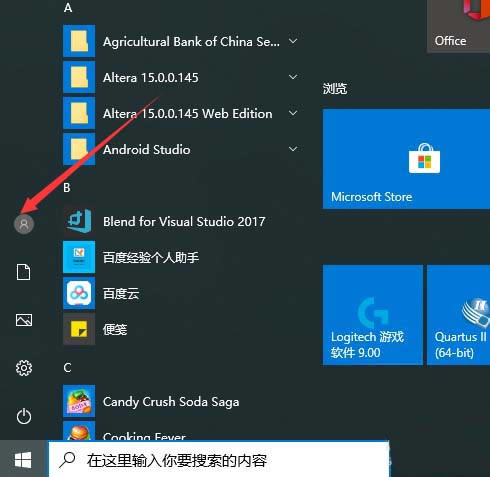
3、点击后,在弹出的选项界面选择更改账户设置,如下图所示。
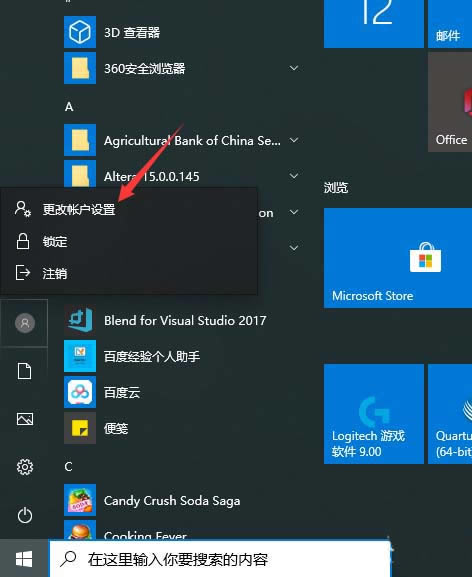
4、进入windows 10电脑设置后,点击选择登录选项。
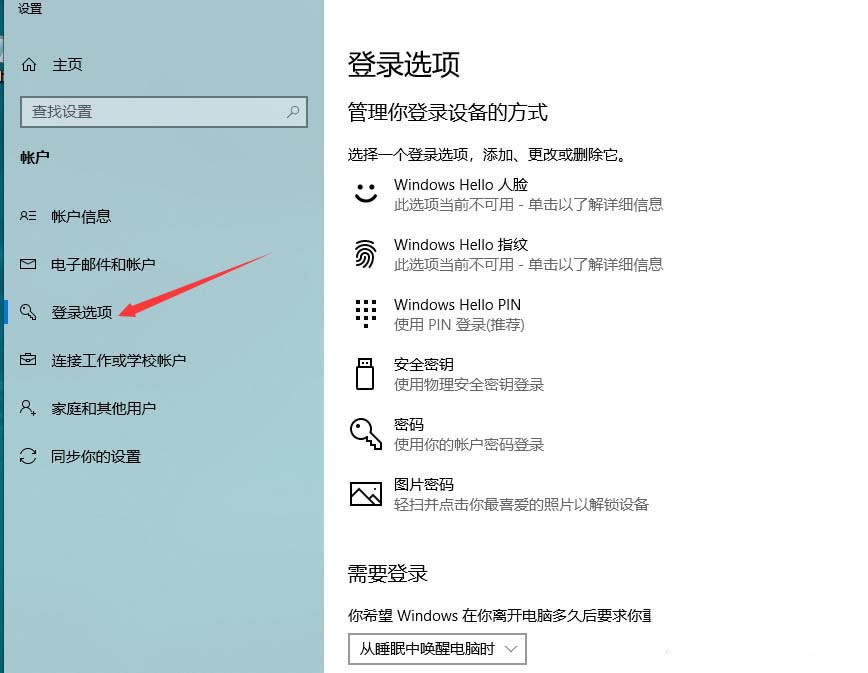
5、在右侧,我们可以管理登录电脑的方式,找到指纹解锁选项,点击即可。
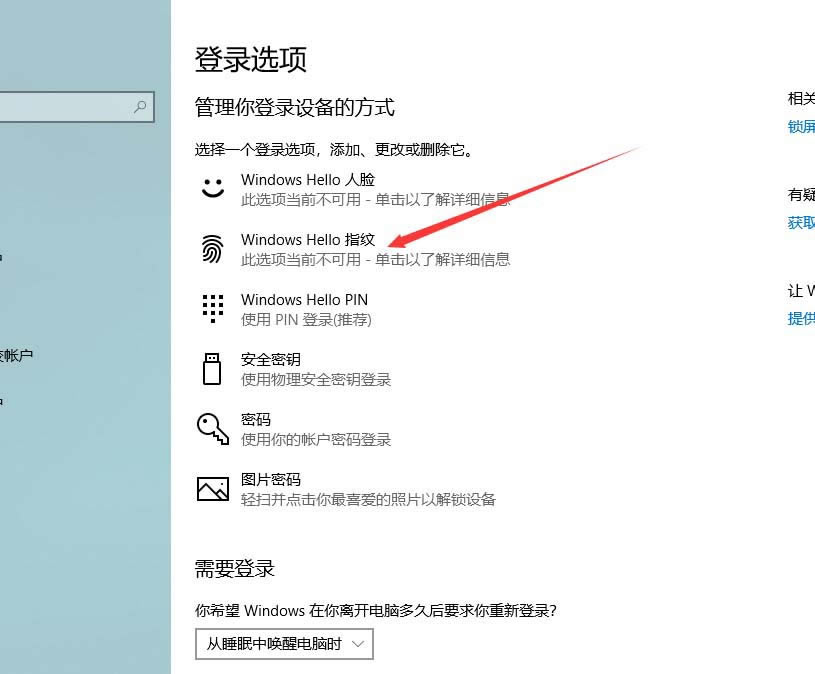
6、进入windows hello指纹解锁界面后,点击右侧的管理,即可进行详细设置。
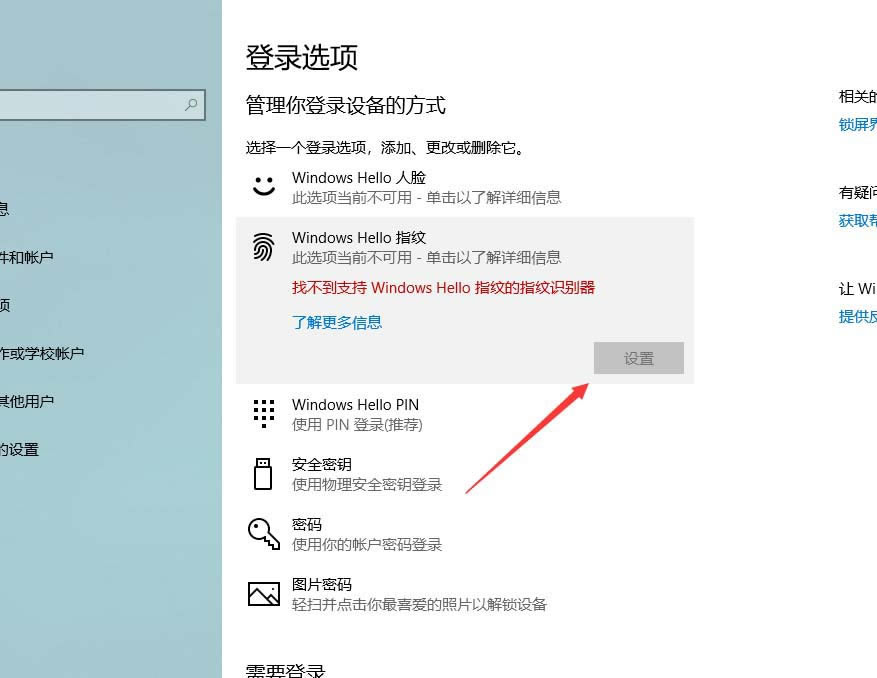
以上就是matebook14指纹解锁的教程,希望大家喜欢,请继续关注本站。
相关推荐:
华为matebook13怎么调节字体大小?
华为MateBook14和13笔记本有哪些区别?
matebook怎么开启摄像头? 华为笔记本摄像头的使用方法
……